Comment s'inscrire sur BingX | Vérification KYC | Authentification OTP
Dans cet article de blog, nous allons examiner la procédure d'inscription sur BingX, la vérification KYC et l'authentification OTP. Afin d'utiliser BingX (BingX) en toute sécurité, il est essentiel d'avoir une configuration de sécurité de compte complète, allant au-delà de la simple inscription. De nombreux utilisateurs pensent qu'ils ont terminé l'inscription en saisissant simplement leur e-mail et leur mot de passe, mais en réalité, ils doivent effectuer la vérification KYC et la configuration OTP pour pouvoir utiliser toutes les fonctions sans problème. En particulier, sans la vérification d'identité KYC, les limites de retrait sont extrêmement restreintes, et sans la configuration OTP, le compte peut être exposé au risque de piratage. Cependant, ces paramètres de sécurité sont souvent perçus comme complexes, ce qui conduit de nombreuses personnes à les reporter ou à les traiter superficiellement, ce qui peut causer des problèmes plus tard. Dans cet article, nous expliquerons en détail, étape par étape, le processus d'inscription à BingX, la vérification KYC et la configuration de la sécurité OTP, avec des captures d'écran. Nous aborderons également la préparation des documents de vérification, la façon de gérer les retards d'approbation et l'importance des différents paramètres de sécurité et la façon de les configurer correctement.

Comment s'inscrire sur BingX
Cliquez sur le lien ci-dessous pour accéder à la page d'inscription.
Si vous vous inscrivez via le lien ci-dessus, vous pouvez bénéficier d'une réduction de 20 % sur les frais. Ensuite, saisissez votre e-mail (ou numéro de téléphone) et votre mot de passe, puis cliquez sur le bouton 'Claim Reward'. Il est important de ne pas s'inscrire en utilisant le bouton 'Continue with Google' en bas. Il arrive parfois que la réduction ne soit pas appliquée.

L'authentification anti-bot apparaîtra ensuite. Veuillez cliquer sur les images en haut à droite de l'écran dans l'ordre.

Dans l'étape suivante, entrez le code d'authentification à 6 chiffres envoyé à l'e-mail (ou numéro de téléphone) que vous venez de saisir et appuyez sur le bouton 'Claim Reward' pour terminer la création du compte.
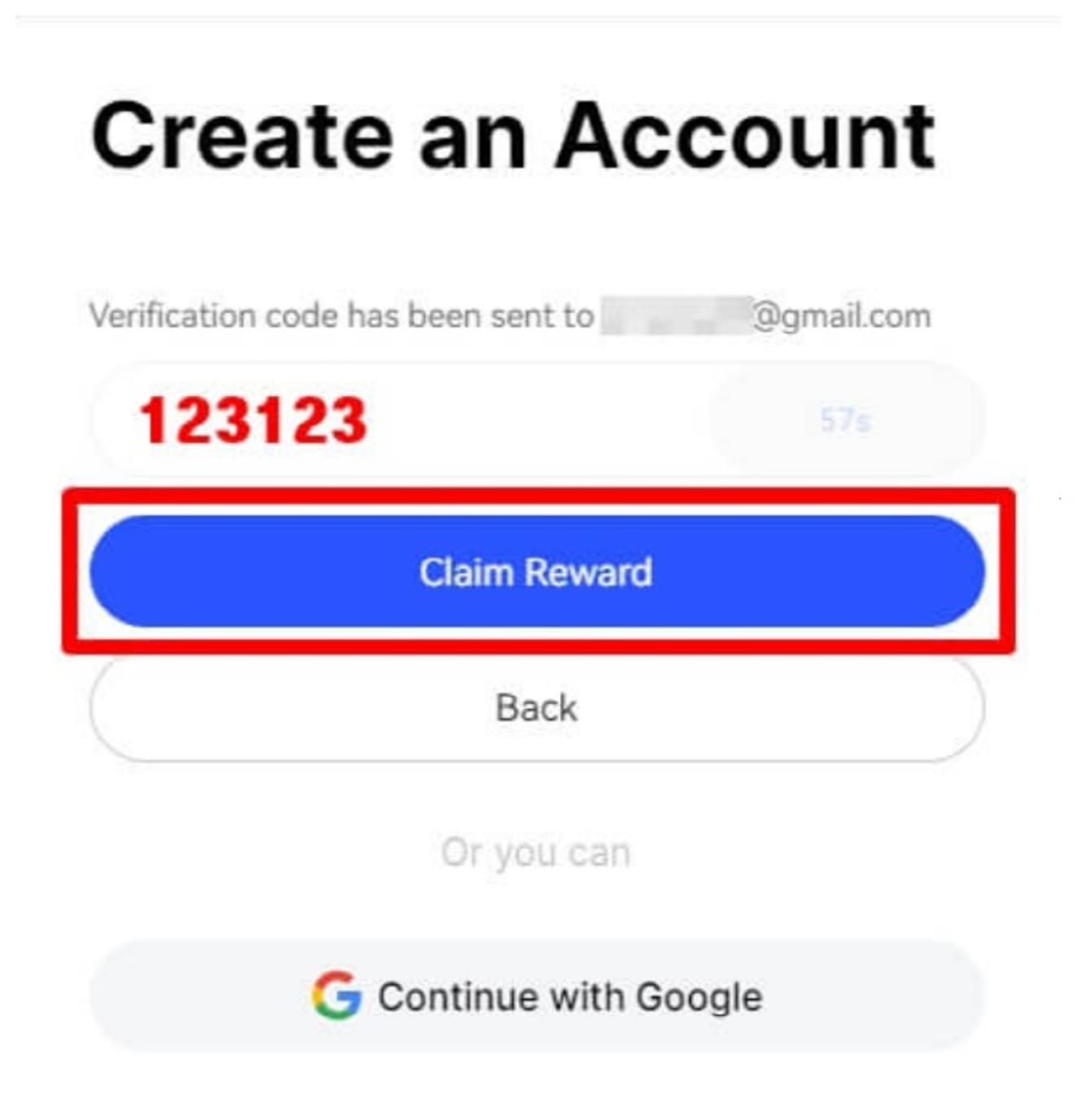
BingX exige la vérification KYC, car les dépôts ne sont pas possibles sans elle, il est donc essentiel de procéder à la vérification KYC.
Comment effectuer la vérification KYC sur BingX
La vérification KYC doit être effectuée via l'application pour se dérouler sans erreur. Par conséquent, nous allons d'abord installer l'application BingX. Connectez-vous au Google Play Store (ou à l'App Store pour iPhone), recherchez 'BingX' et installez-la et exécutez-la.

Ensuite, connectez-vous avec le compte que vous venez de créer, et l'écran principal de l'application suivant apparaîtra. Cliquez sur l'icône 'Profile' en haut à gauche.

Ensuite, faites défiler vers le bas et trouvez et cliquez sur 'Verification'.

Ensuite, cliquez sur 'Verify Now' sous 'Individual Verification' (vérification individuelle) pour continuer. 'Entity' représente les membres de l'entreprise, nous ne sommes donc pas concernés.

Un message vous demandant de confirmer votre lieu de résidence apparaîtra. Puisque nous ne résidons pas aux États-Unis, sélectionnez 'Non-US resident' et cliquez sur le bouton 'Continue' pour passer à l'étape suivante.

Ensuite, un écran expliquant le processus de vérification apparaît. Il y a deux étapes : 'Identity document' (pièce d'identité) et Selfie (autoportrait). Après avoir confirmé, cliquez sur le bouton 'Continue' pour continuer.

Ensuite, sélectionnez le document d'identité à vérifier. Quel que soit celui que vous choisissez, il sera traité dans les 5 minutes, vous pouvez donc choisir celui qui vous convient le mieux. Je choisirai la 'carte d'identité (ID Card)'.

Prenez une photo du recto de votre pièce d'identité, puis appuyez sur le bouton 'Document is readable' (le document est lisible). Le texte est traduit par des étrangers, de sorte que le contexte peut sembler un peu étrange, mais vous pouvez appuyer dessus sans vous en soucier. Ensuite, prenez une photo de votre visage. Placez votre visage dans le carré ou le cercle, et il sera pris automatiquement.
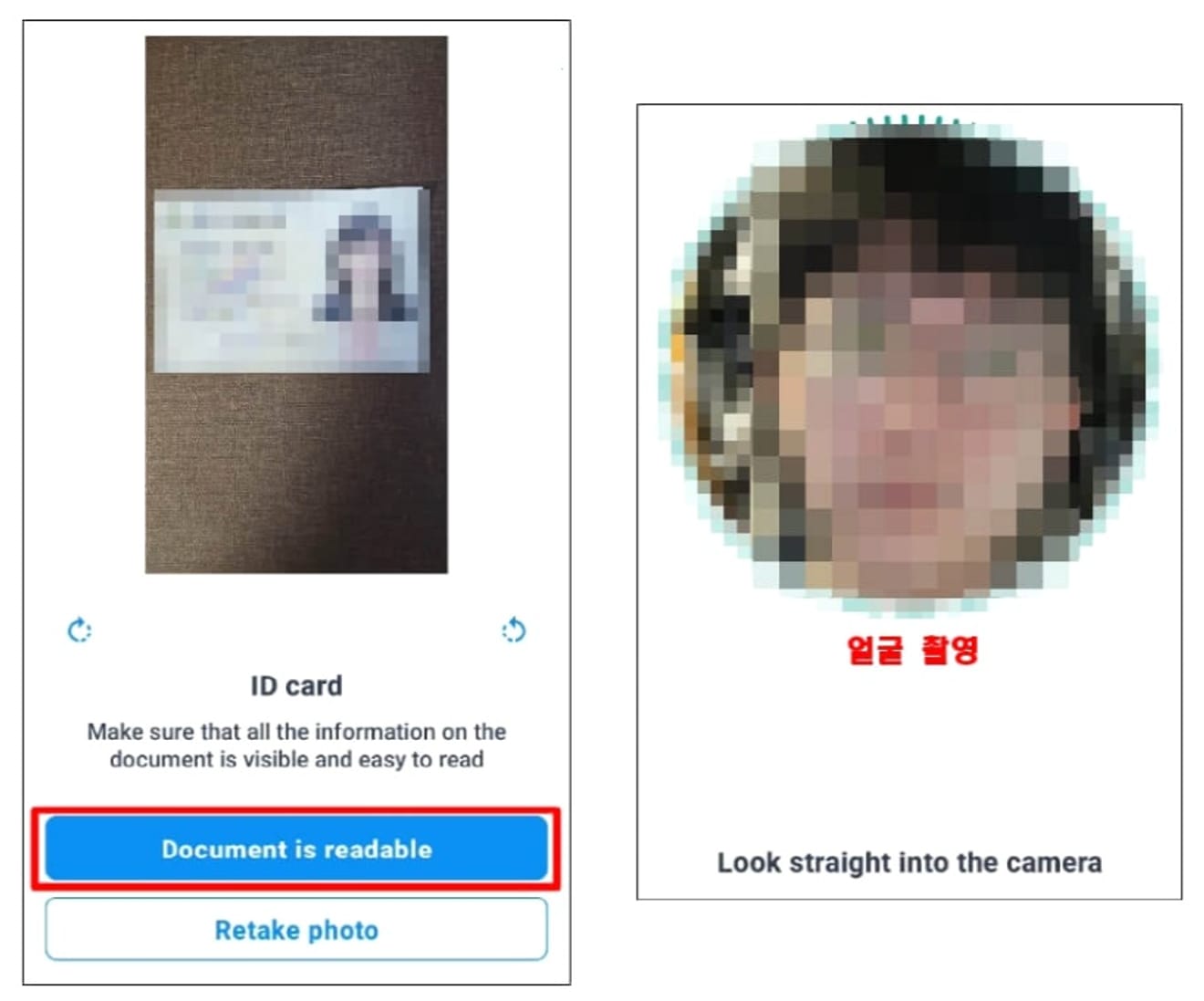
Une fois les photos d'identité et de visage prises, le message suivant apparaît. Dans cet état, revenons à l'écran principal de l'application dans environ 2 minutes.

Revenez à l'écran principal de l'application, cliquez sur l'icône 'Profile' en haut à gauche et appuyez sur la section 'Verification' ci-dessous, et si le message 'Verified' s'affiche, la vérification d'identité KYC est terminée avec succès. Maintenant, un compte qui peut utiliser toutes les fonctions de BingX est créé. Veuillez l'utiliser à bon escient.

Comment effectuer l'authentification OTP sur BingX
La raison de l'authentification OTP est de protéger vos actifs contre le piratage et parce que l'OTP est nécessaire lors des futures demandes de retrait. Après avoir exécuté l'application BingX, cliquez sur l'icône 'Profile' en haut à gauche. Ensuite, faites défiler vers le bas et cliquez sur le bouton 'Security Center'.

Ensuite, cliquez sur le bouton Google Authentication pour vous déplacer.

Ensuite, vous serez invité à télécharger Google OTP. Tout d'abord, appuyez sur le bouton 'Next' pour ouvrir la fenêtre de requête de la clé d'authentification.

Ici, appuyez sur le bouton 'Copy Key' pour copier la clé d'authentification. Ensuite, accédez au Google Play Store (ou à l'App Store).

Ici, recherchez 'Google Authenticator', installez-le et exécutez-le. Cette application est Google OTP.

Après avoir exécuté l'application Google OTP, faites défiler les fenêtres contextuelles jusqu'à ce que l'écran suivant apparaisse. Cliquez ensuite sur le bouton '+' en bas à droite.

Ensuite, cliquez sur le bouton 'Saisir la clé de configuration' et entrez les informations détaillées du compte. Après avoir librement défini le nom du compte, collez la clé d'authentification que vous venez de copier de BingX dans la partie 'Votre clé'. Enfin, appuyez sur le bouton 'Ajouter'.

Ensuite, l'OTP sera configuré comme sur la photo ci-dessous. Retournons maintenant à BingX.

Une fois sur BingX, cliquez sur le bouton 'Next' pour continuer.

Ici, une fois l'authentification par e-mail et OTP terminée, l'inscription est terminée.